兩周前,微軟以全新方式推送了Windows 10技術預覽版 Build 9860,根據官方提供信息,相較於早前發布的build 9841,這個預覽版多達7000項改進和修正(大多是在底層架構上)。其中比較重要變化有“通知中心”加入,另外一個比較顯眼的改進是多桌面之前切換時 的動畫效果,此外對於用戶獲取新預覽版本的頻率也增設了調節選項,高級用戶可以選擇高頻率來獲取更多新版本(但這意味著遭遇各種BUG的幾率也變大)。

當然不管是之前的Build 9841也好,還是現在的Build 9860,可能有很多用戶都對新的文件資源管理器感到不滿,因為打開它後首先展示的是“主頁”視圖,而不是大多數人更希望看到的傳統界面“這台電腦”。
那麼怎麼才能直接打開“這台電腦”呢?一些技術論壇給出過修改文件等方法,其實並不需要這麼麻煩,因為微軟直接提供了打開“這台電腦”的方法。
首先呼出“開始菜單”點擊“所有應用”,在列表裡找到“Windows 系統”目錄並展開,然後你就會看到“這台電腦”的快捷方式,點擊即可直接打開。
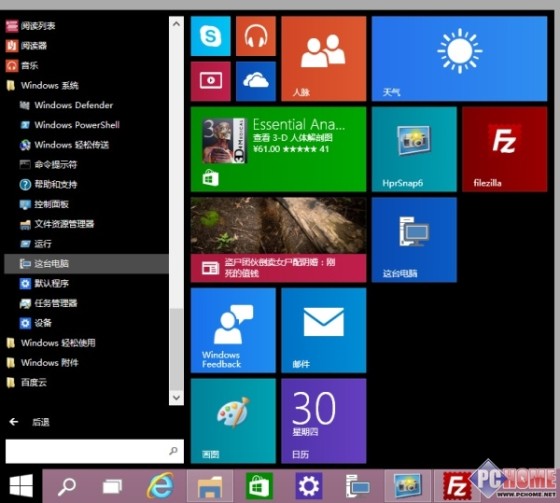
從這裡可以直接打開“這台電腦”
當然你也可以直接將它拖到桌面或者任務欄上,甚至可以固定到開始菜單右側的磁貼區域。

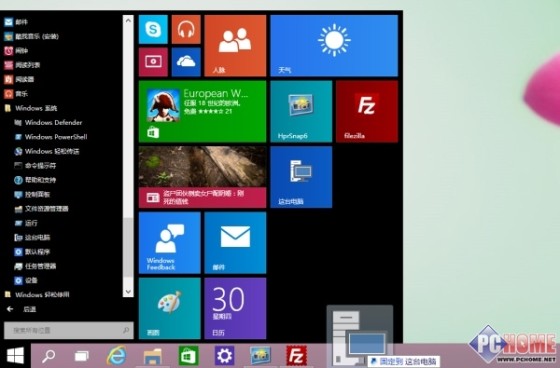
在桌面或任務欄上創建“這台電腦”的快捷方式
這裡再給大家提供一個小技巧,如果你對Win10桌面窗口動畫效果覺得不習慣的話,可以將其關閉。方法如下:
在文件資源管理器窗口右鍵點擊“這台電腦”,選擇“屬性”,然後點擊左側的“高級系統設置”命令,接著在新打開的窗口裡找到高級標簽下的“性能 -- 設置”,最後找到“視覺效果”列表裡的“在最大化和最小化時顯示動畫效果”,取消該項前面的勾選。